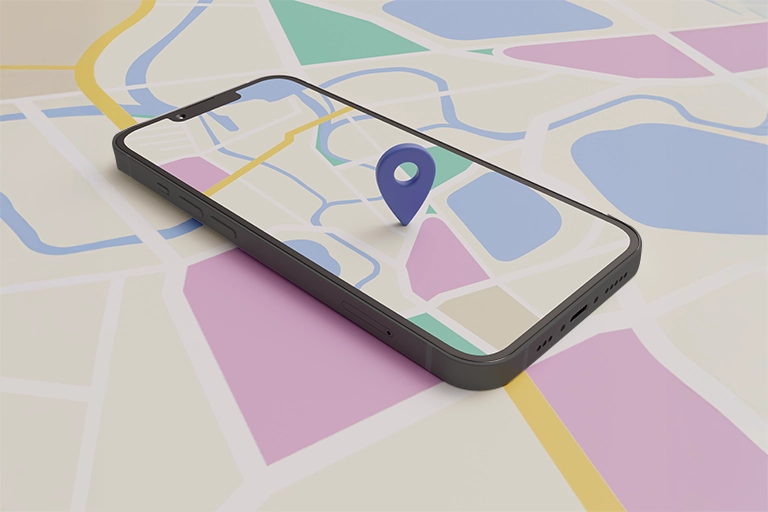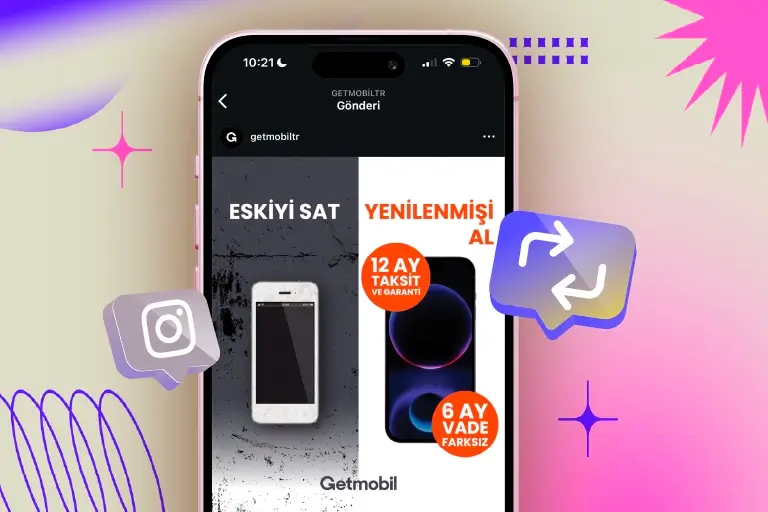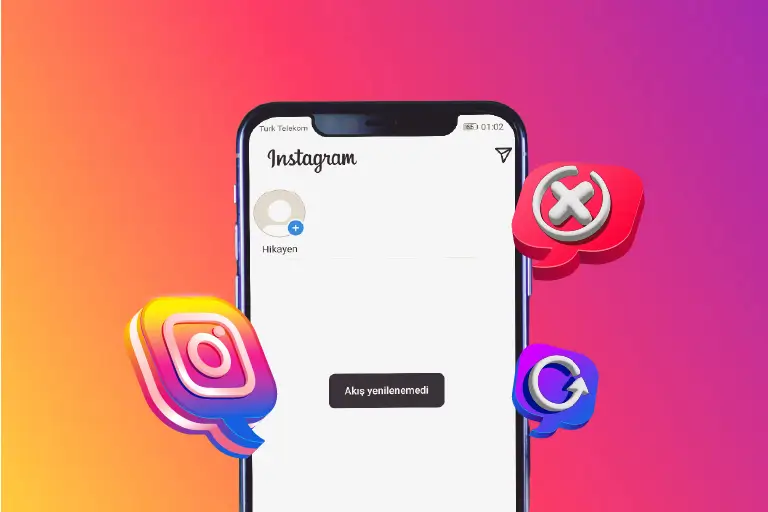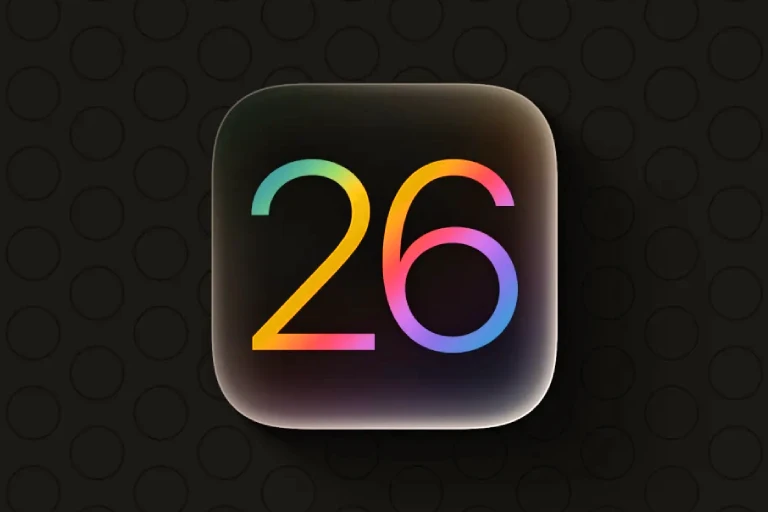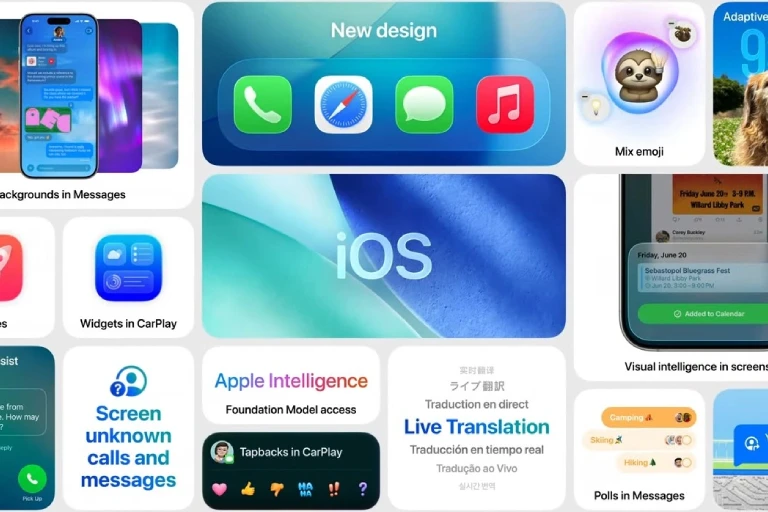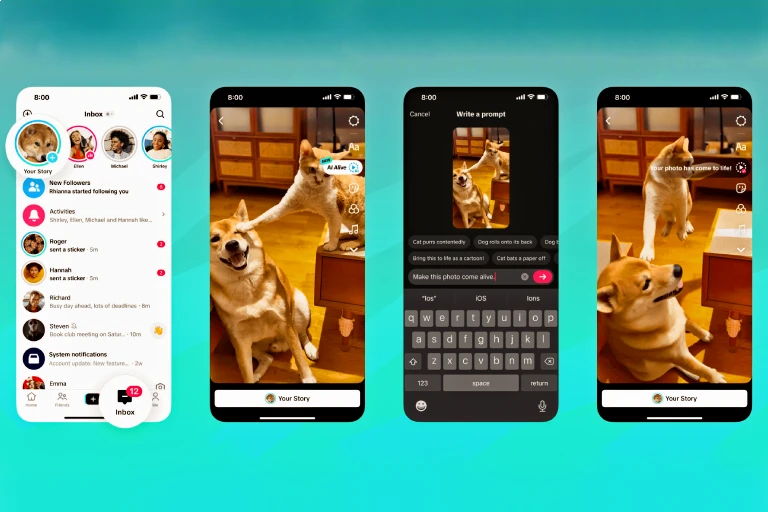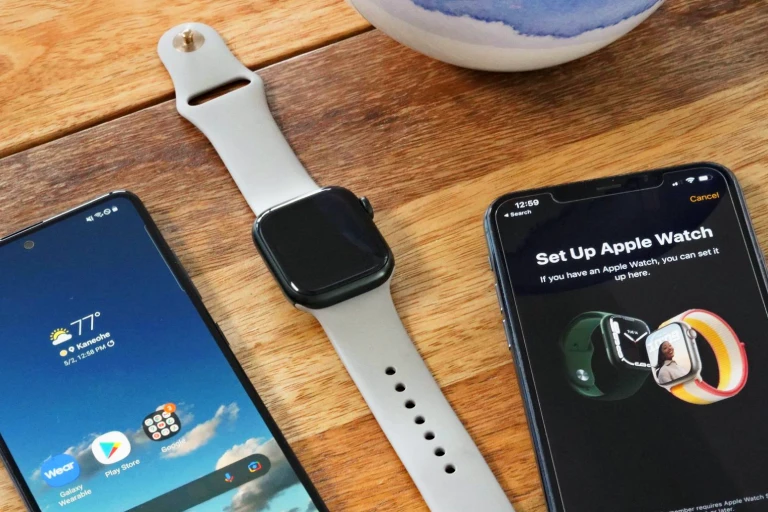iPhone modellerinde bulunan kişisel sesli asistan Siri, kullanıcıların birçok işini kolayca halletmesinde yardımcı oluyor. Siri düzenli olarak geliştirilmeye devam etse de bazı kullanıcılar “Hey Siri çalışmıyor” sorunundan şikayet ediyor. Bu yazımızda, kullanıcıların raporladığı iPhone Siri çalışmıyor sorunu için çözüm yöntemlerini paylaşacağız.
iPhone’da Siri Neden Çalışmaz?
Siri, ilk olarak 2011 yılında kullanıma sunuldu ve günümüze kadar birçok güncelleme aldı. Bu güncellemelerle birlikte Siri, çok daha kullanışlı hale getirildi. Her şeye rağmen, birçok iPhone kullanıcısının destek aldığı Siri de bazı sorunlar yaşanabiliyor.
iPhone kullanıcıları, bazı güncellemelerin ardından “Hey Siri çalışmıyor” şeklinde geri bildirimlerde bulundu. Siri’nin çalışmamasının birkaç nedeni olabilir. iPhone’un mikrofonunda sorun olması, yazılımsal bir hata meydana gelmesi veya bazı ayarların doğru yapılandırılmaması, sesli komut asistanı Siri’nin düzgün çalışmasına engel olabilir.
iPhone Siri Çalışmıyor Sorunu Çözüm Yöntemleri
Gün içerisindeki işlerini yaparken Siri’den yardım almak isteyen ancak bir türlü Siri’yi çalıştıramayan kullanıcılar, aşağıdaki çözüm yöntemlerini deneyebilir.
Siri Özelliğini Etkinleştirmek
Siri çalışmıyor sorunu yaşanıyorsa, bunun en temel nedeni özelliğin devre dışı olmasıdır. Siri’ye komut verebilmek için öncelikle Ayarlar uygulamasından etkinleştirmeniz gerekiyor. Siri’yi etkinleştirmek için:
- iPhone’un ana ekranından “Ayarlar” uygulamasına girin.
- Ayarlar uygulamasının içinden “Siri” bölümüne dokunun.
- Bu aşamada Siri’yi etkinleştirmek için “Dinle” sekmesine girin.
- Açılan sayfada “Siri” veya “Hey Siri” seçeneğine dokunun. Sayfanın altındaki Siri ile konuş anahtarını sağa doğru kaydırın.
Bu adımları sırasıyla uyguladığınızda Siri özelliği etkinleşmiş olacaktır. Eğer kilit ekranında da Siri’ye erişmek istiyorsanız, “Kilitliyken Siri’ye izin ver” seçeneğinin yanındaki anahtarı sağa kaydırın.
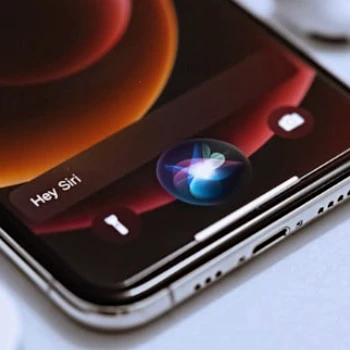
Yazılım Güncellemesi Yapmak
Siri özelliği etkin olmasına rağmen iPhone'da Siri çalışmıyor sorunu yaşanıyorsa, yazılımsal bir sorun olabilir. iPhone’un desteklediği en güncel iOS versiyonunu yüklemek sorunun çözümü için yeterli olacaktır.
Güncel iOS’u yüklemek için Ayarlar uygulamasına girin. Ayarlar uygulaması içinde Genel bölümüne ve ardından “Yazılım Güncellemesi” sekmesine dokunun. Eğer güncel iOS sürümü varsa, “Şimdi Güncelle” butonuna dokunarak indirme işlemini başlatın. En yeni iOS sürümünü yüklerken sorunla karşılaşmamak için şarj seviyesinin %50’den fazla olmasına dikkat edin.
Koruma Kılıfını Çıkarın
iPhone’u dışarıdan gelen darbelere karşı koruyan kılıflar, bazı durumlarda mikrofonu engelleyebilir. Bu da telefona verilecek sesli komutların doğru şekilde algılanmamasına ve dolayısıyla Siri’nin çalışmamasına neden olabilir. Eğer bir telefon kılıfı kullanıyorsanız ve Siri çalışmıyorsa, telefonu kılıfın içinden çıkarıp “Hey Siri” komutunu verin.
Mikrofonun Düzgün Çalıştığından Emin Olun
iPhone’un mikrofonunda bir temassızlık veya ses algılama problemi varsa, Siri düzgün bir şekilde çalışmayabilir. Bu durumda, öncelikle mikrofonun önündeki engelleri kaldırıp test etmenizi öneriyoruz.
Eğer mikrofonda çok fazla toz biriktiyse, dikkatli bir şekilde temizleyebilirsiniz. Mikrofonu temizledikten sonra aynı sorun devam ediyorsa, iPhone’a zarar vermemek için teknik servis ile iletişime geçebilirsiniz.
Sonuç
Bu yazımızda, iPhone Siri çalışmıyor sorunu için çeşitli çözüm yöntemlerini paylaştık. Size uygun olan yöntemi deneyerek Siri’yi sorunsuz bir şekilde kullanabilirsiniz. Tüm işlemleri, Getmobil’in TSE onaylı Yenileme Merkezi’nde yapılan yenilenmiş iPhone modellerinde Siri özelliğini istediğiniz gibi kullanabilirsiniz. Satışa sunduğumuz modelleri https://getmobil.com/satin-al/cep-telefonu/iphone-ios-telefonlar/apple/ bağlantısından inceleyebilir, 12 ay taksit ile satın alabilirsiniz.